

EBSILON®Professional bietet verschiedene Möglichkeiten der Ergebnisanzeige.
Die einfachste Möglichkeit ist, den Mauszeiger auf einer Komponente oder Leitung zu lassen. Für einige Sekunden werden die wesentlichen thermodynamischen Größen dieser Komponente oder Leitung im sogenannten Tool Fenster angezeigt.
Mit einem Doppelklick auf eine Leitung oder eine Komponente öffnen Sie die Eigenschaftsseite.
Alternativ dazu können Sie auch den Eintrag "BearbeitenàEigenschaften..." aus der Menüleiste oder "Eigenschaften..." im Kontext-Menü, das nach Klicken mit der rechten Maustaste erscheint, selektieren.
Dort befindet sich ein Tab ”Ergebnisse” bzw. "Leitungswerte", der die Ergebniswerte für die entsprechende Komponente oder Leitung anzeigt.
Um Ergebniswerte ständig anzuzeigen, können Sie das Wertekreuz benutzen. Klicken Sie auf das Wertekreuz-Symbol in der Komponentenleiste (zweitletzter Eintrag). Nun gehen Sie mit dem Mauszeiger auf die Linie oder Komponente, die Sie bearbeiten wollen. Drücken Sie die linke Maustaste und halten Sie diese gedrückt , während Sie die Maus bewegen, um die Größe des Wertekreuzes einzustellen.
Wenn die Größe stimmt, lassen Sie die Maustaste los, klicken Sie die rechte Maustaste (sofern Sie nicht ein anderes Kreuz einfügen wollen) und klicken Sie wieder mit der linken Maustaste, um ein Kreuz zu selektieren. Sie können es nun bewegen, wenn Sie innerhalb des Kreuzes klicken oder können die Größe ändern, wenn Sie auf die Markierungspunkte klicken.
Ein Doppelklick auf das Kreuz öffnet die Eigenschaftsseite.
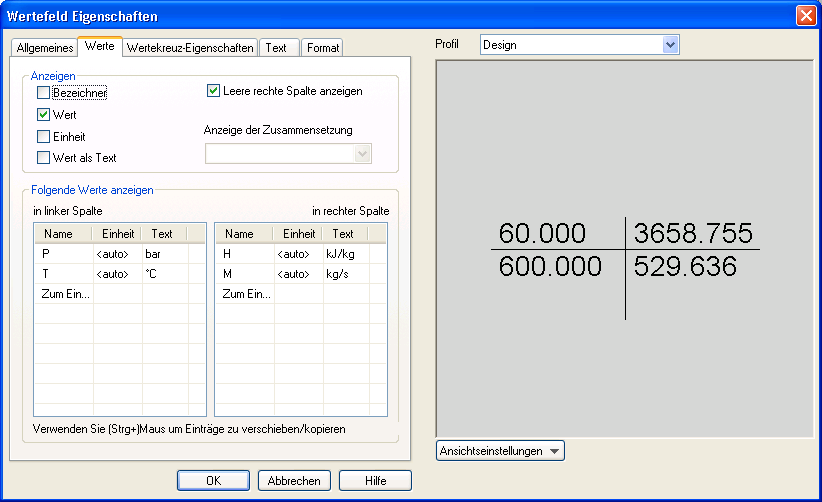
Hier können Sie konfigurieren, welche Größen in dem Wertefeld erscheinen sollen. Die unterste Liste zeigt alle Größen, die für die selektierte Linie oder Komponente verfügbar sind.
Mit den unteren Pfeilknöpfen können Sie die Größen in die linke oder rechte Spalte des Wertefeldes einfügen oder sie daraus löschen. Mit den seitlichen Knöpfen ganz links und ganz rechts können Sie den Befehl geben, und die "<" und ">" Knöpfe ermöglichen den Wechsel von Einträgen zwischen linker und rechter Spalte.
Im "Anzeigen" Feld bestimmen Sie, ob die Beschreibung und / oder die Einheit angezeigt werden soll oder nicht. Sie können das Feld drehen. Wenn die zweite Spalte leer ist, können Sie entscheiden, ob die leere Spalte angezeigt werden soll oder nicht.
Der Tab "Wertekreuz-Eigenschaften" hilft Ihnen, den optischen Eindruck Ihrer Arbeit zu verbessern, in dem Sie Farben, Linienführungen, Schrifttyp und die Linie zum zugrunde gelegten Objekt ändern können.
Wollen Sie mehrere Wertefelder mit gleicher Größe und Umgebung in Ihrer Zeichnung platzieren, können Sie diese mit CTRL-C, CTRL-V kopieren und den Verbindungspunkt zu der gewünschten Linie oder Komponente führen.